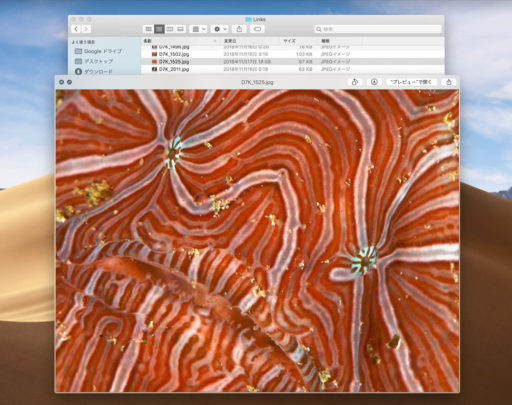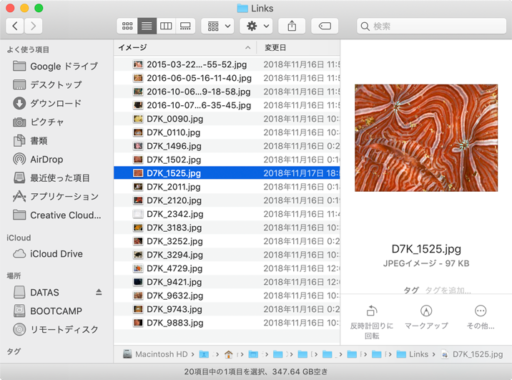XORは二つのPDFの違いを100%見つけるという触れ込みですが、弱点もあります。それは「あまりに微妙な違いは見つけにくい」です。
例えばこちらの二つのテキストを比較する場合。


これをXORで比較するとこうなります。

一見、差はなさそうですが拡大して見れば1行目の「プ」と「ブ」、2行目の「バ」と「パ」の箇所にうっすらと赤や青がにじんでいます。
とはいえ濁点と半濁点の違いは微妙なのでビジュアル的に比較しても差はわずか。人によっては見逃してしまうかも。XORの将来バージョンでは比較結果のコントラストを上げる機能を搭載するべきでしょうね。
もっとも、実際の制作におけるテキスト修正では文字数や文字の並びも変更されることが多いので、差異はもっと見つけやすいかと。
ちなみに、こちらの二つの画像を比べる場合も微妙です。


XORによる比較結果はこうなります。魚の色がやや青みがかっていますね。

ただし、そもそも元の画像で色味が違うのは一目瞭然だし、XORの比較結果がもっと微妙なら、それは比較する両画像の差も僅かということ。そのまま世に送り出しても問題にはならないのではないかと…。
色味にこだわりがあるデザイナーは肉眼で両者の違いを見比べて確認してください。